フェードの継続時間を設定するには
メディアの挿入と編集
最終更新日時:2023/04/03 16:33:01
PowerPoint 2016 for Macでスライドに挿入されたオーディオやビデオにフェードイン、フェードアウトの時間を指定することができます。メディアクリップを選択し、[再生]タブを開いて、[編集]グループの[フェードの継続時間]から[フェードイン]や[フェードアウト]に時間を指定します。
はじめに
スライドに挿入されたオーディオやビデオにフェードイン、フェードアウトの時間を指定することができます。ビデオの場合はフェード時間中映像がぶれて表示され、オーディオのフェードインの場合はだんだん音量が大きくなり、フェードアウトはだんだん音量が小さくなります。
ビデオのフェードの継続時間を設定する
- 対象となるビデオを選択し、[再生]タブを開きます。
- [編集]グループの[フェードの継続時間]から[フェードイン]や[フェードアウト]に時間を指定します。
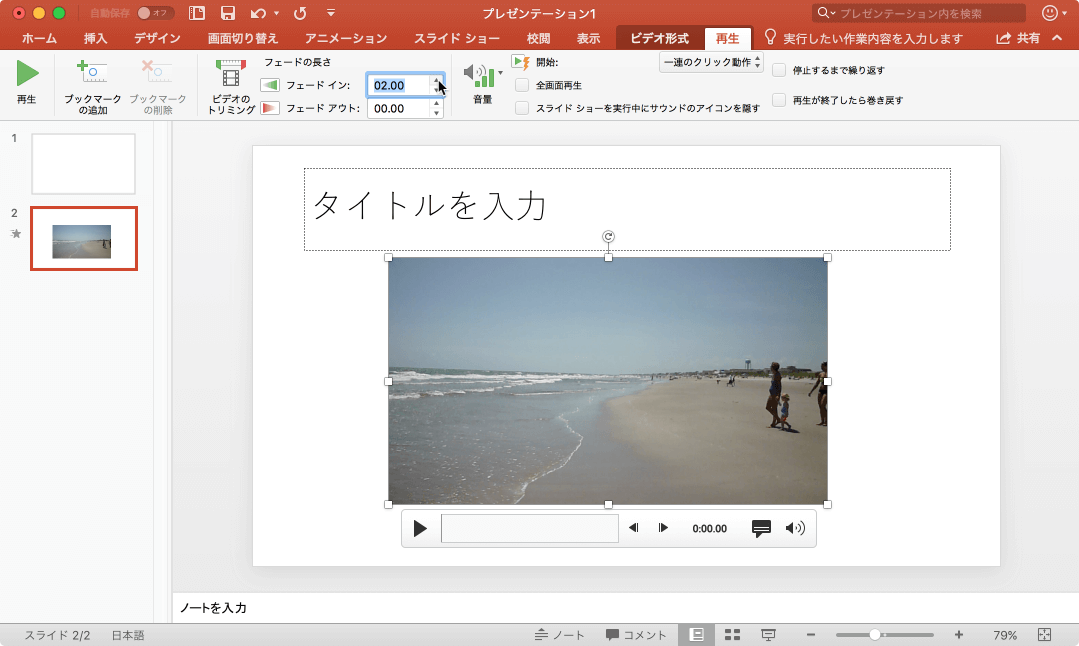
オーディオのフェードの継続時間を設定する
- 対象となるオーディオを選択し、[再生]タブを開きます。
- [編集]グループの[フェードの継続時間]から[フェードイン]や[フェードアウト]に時間を指定します。
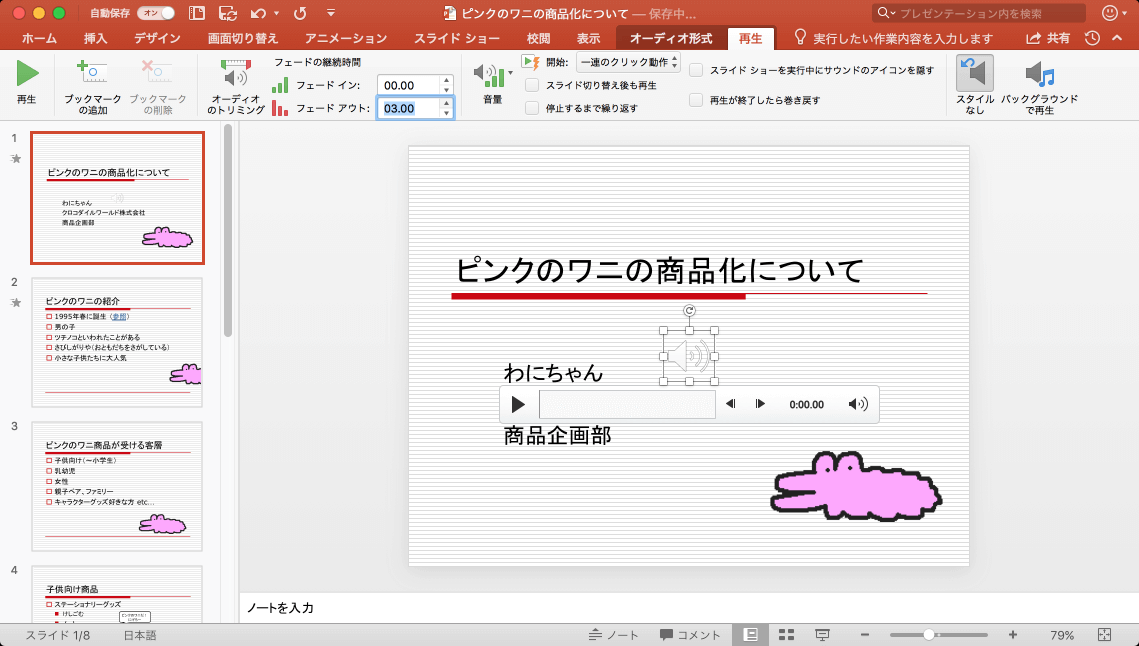
※執筆環境:Microsoft PowerPoint for Mac バージョン 16.11.1
スポンサーリンク
INDEX

